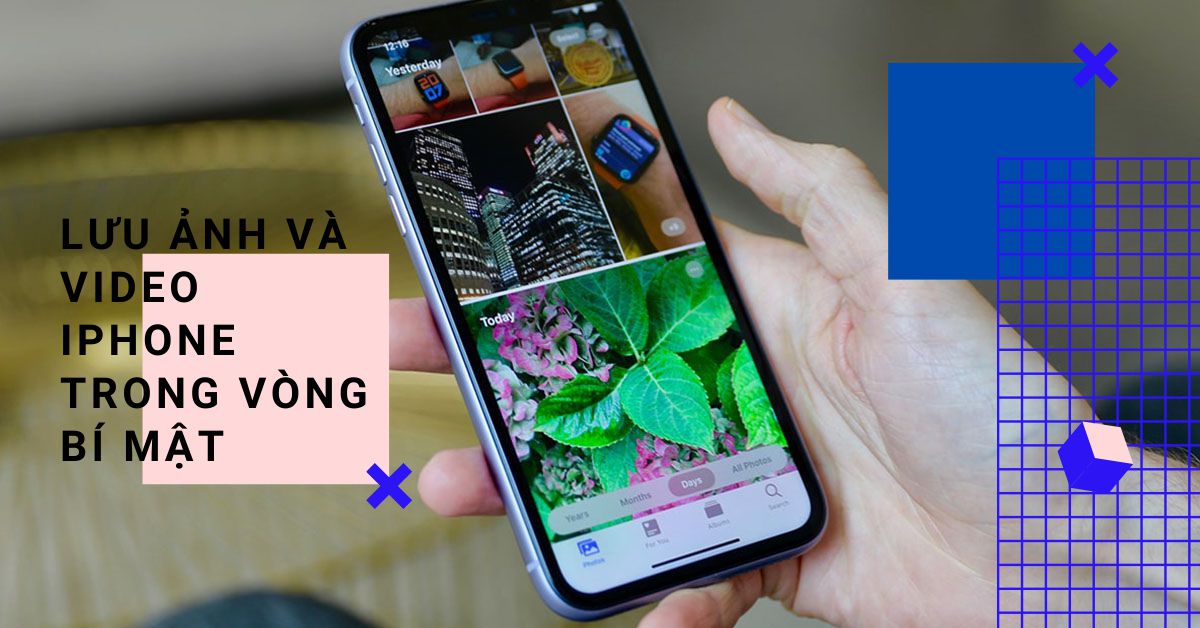
Nội dung bài viết
- iPhone là một thiết bị cá nhân vì thế nó chứa rất nhiều thông tin riêng tư như số điện thoại, tin nhắn và đặc biệt là hình ảnh. Chắc chắn bạn không muốn một ngày nào đó những hình ảnh quan trọng của bạn bị người khác vô tình nhìn thấy hoặc cố tình để lộ ra ngoài khi mượn điện thoại của bạn. Dưới đây là một số cách để lưu giữ hình ảnh đó trong vòng bí mật.
- Cách ẩn ảnh trên iPhone trong ứng dụng Ảnh
- Xem lại các nội dung đã ẩn:
- Hiện lại ảnh hoặc video như ban đầu:
- Cách ẩn ảnh trên iPhone trong ứng dụng Ghi chú
- Cách ẩn ảnh trên iPhone trong trình quản lý mật khẩu
- Cách ẩn ảnh trên iPhone trong ứng dụng khóa tệp
- Lưu ảnh bằng ứng dụng lưu trữ đám mây và xóa ảnh trên thiết bị
iPhone là một thiết bị cá nhân vì thế nó chứa rất nhiều thông tin riêng tư như số điện thoại, tin nhắn và đặc biệt là hình ảnh. Chắc chắn bạn không muốn một ngày nào đó những hình ảnh quan trọng của bạn bị người khác vô tình nhìn thấy hoặc cố tình để lộ ra ngoài khi mượn điện thoại của bạn. Dưới đây là một số cách để lưu giữ hình ảnh đó trong vòng bí mật.
Cách ẩn ảnh trên iPhone trong ứng dụng Ảnh
Ứng dụng Ảnh cho phép bạn “ẩn” ảnh khỏi Thư viện ảnh của mình nhưng ứng dụng này chỉ được đưa vào một album không an toàn có tên “Đã ẩn”. Tất nhiên bất kỳ ai khác đang mượn thiết bị của bạn có mục đích đều có thể truy cập bất cứ lúc nào . Điều này chủ yếu được sử dụng chỉ để dọn dẹp Thư viện ảnh chính của bạn, vì vậy hãy sử dụng nó một cách thận trọng.
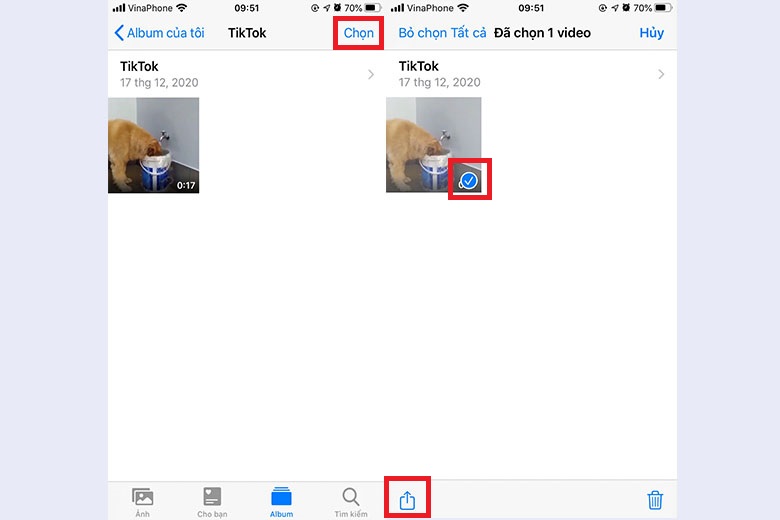
Bước 1: Mở Thư viện ảnh trên iPhone hoặc iPad.
Bước 2: Nhấn vào Album ảnh có chứa ảnh mà bạn muốn ẩn.
Bước 3: Nhấn vào Chọn ở góc trên bên phải.
Bước 4: Chọn ảnh và video bạn muốn ẩn.
Bước 5: Nhấn vào nút Chia sẻ.
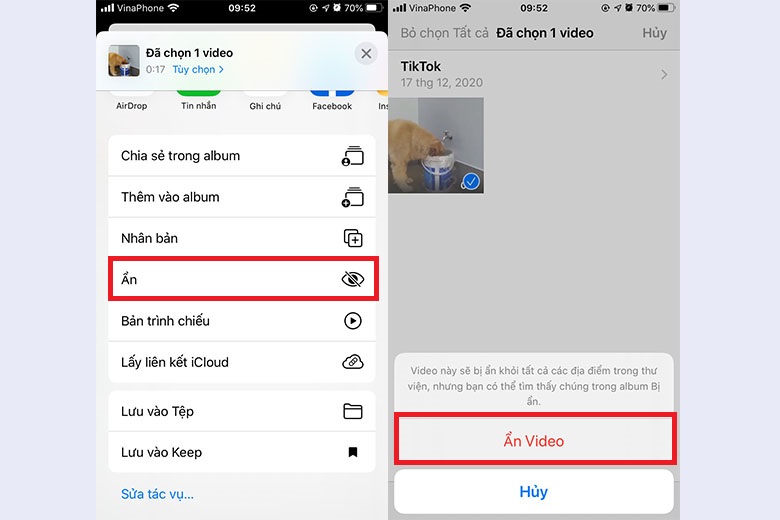
Bước 6: Chọn Ẩn từ menu Chia sẻ.
Bước 7: Xác nhận rằng bạn muốn ẩn các ảnh và video.
Xem lại các nội dung đã ẩn:
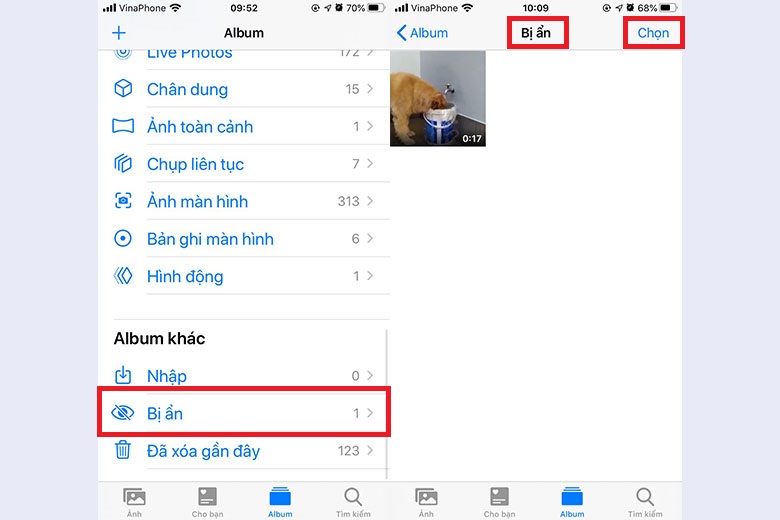
Bước 1: Mở Thư viện ảnh trên iPhone hoặc iPad.
Bước 2: Trên danh sách Album, cuộn xuống.
Bước 3: Nhấn vào Album Ẩn trong phần Album khác ở dưới cùng.
Hiện lại ảnh hoặc video như ban đầu:
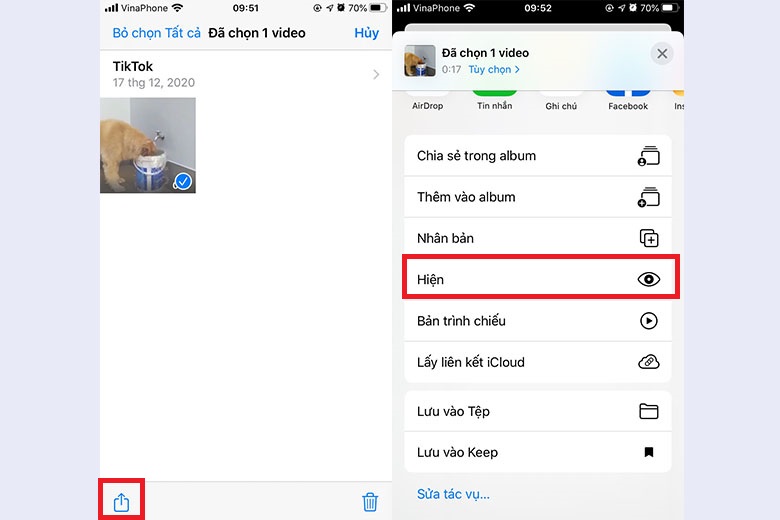
Bước 4: Nhấn vào ảnh hoặc video ẩn mà bạn muốn hiện.
Bước 5: Nhấn vào nút Chia sẻ .
Bước 6: Nhấn vào Hiện để chuyển ảnh về Album như ban đầu.
Cách ẩn ảnh trên iPhone trong ứng dụng Ghi chú
Nếu bạn đang tìm kiếm một giải pháp tích hợp sẵn trên iOS để bảo mật ảnh và video của mình khỏi những người khác, thì bạn có thể thử ứng dụng Ghi chú . Với Ghi chú, bạn có thể thêm ảnh và video vào các ghi chú riêng lẻ, cũng như ghi lại những thông tin quan trọng khác. Các ghi chú riêng lẻ cũng có thể được khóa bằng mật khẩu và bạn cũng có thể sử dụng Touch ID hoặc Face ID để mở khóa ghi chú bảo mật.
Cách ẩn ghi chú:
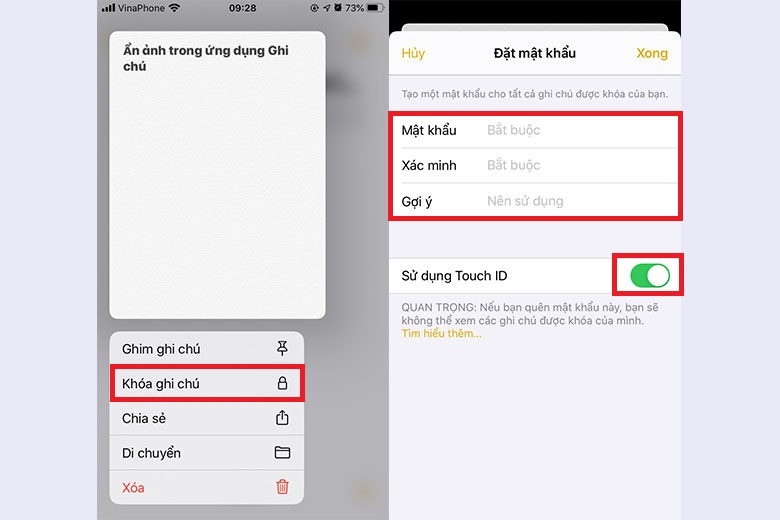
Bước 1: Mở thư mục Ghi chú.
Bước 2: Nhấn giữ ghi chú cần ẩn.
Bước 3: Chọn mục Khóa ghi chú.
Bước 4: Cài đặt mật khẩu, có thể bật Touch ID, hoặc Face ID để mở khóa.
Tuy nhiên bạn chưa thể tạo một thư mục an toàn được bảo vệ bằng mật khẩu trong Ghi chú mà phải tạo những mục riêng rẽ tuy mất thời gian nhưng nó vẫn an toàn hơn khi ẩn ảnh trong Thư viện.
Cách ẩn ảnh trên iPhone trong trình quản lý mật khẩu
Trình quản lý mật khẩu là một ứng dụng xoay quanh vấn đề bảo mật. Mặc dù trường hợp sử dụng chính của trình quản lý mật khẩu là lưu trữ hàng triệu mật khẩu của bạn cho mọi thứ, nhưng nhiều trong số chúng cũng lưu trữ những thứ quan trọng khác như: thông tin tài khoản ngân hàng, giấy phép lái xe, thông tin thẻ tín dụng, v.v., và bao gồm cả ghi chú bảo mật.
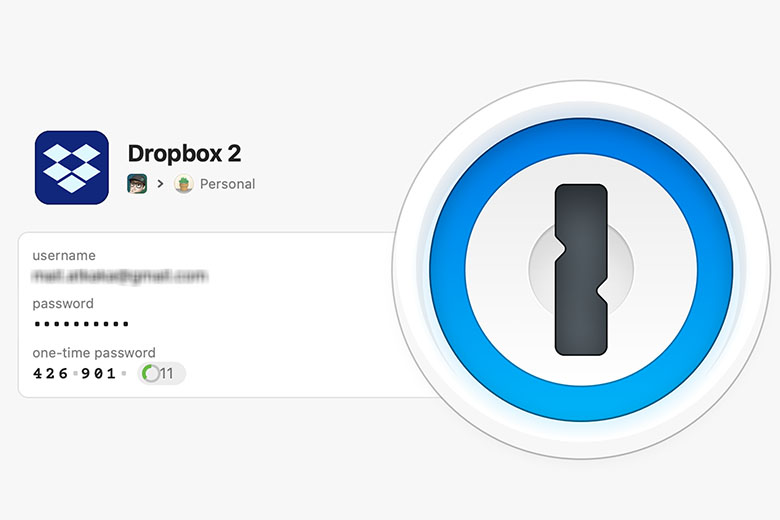
Một số trình quản lý mật khẩu phổ biến hơn là 1Password và LastPass. Đây là những ứng dụng sẽ giúp bạn tạo mật khẩu mạnh và an toàn, được ngẫu nhiên hóa, giữ kín tất cả mật khẩu của bạn và điền vào khi cần, đồng thời bạn có thể lưu trữ thông tin và phương tiện nhạy cảm khác bằng các ghi chú an toàn.
Cách ẩn ảnh trên iPhone trong ứng dụng khóa tệp
Ngoài trình quản lý mật khẩu còn có những ứng dụng khác được thiết kế chỉ để bảo mật tệp như ảnh và video. Đây là các ứng dụng khóa tệp và bạn có thể lưu trữ nhiều thứ trong đó, chẳng hạn như tài liệu và các tệp khác, đồng thời giữ mọi thứ an toàn bằng mật khẩu mạnh.
Có rất nhiều tùy chọn miễn phí có sẵn, chẳng hạn như “Khóa thư mục”, “Kho ảnh riêng tư” và “Kho ảnh bí mật”, bạn có thể tìm thấy trên App Store. Hãy dùng thử để xem bạn có thích chúng hay không trước khi cam kết mua hàng trong ứng dụng.
Lưu ảnh bằng ứng dụng lưu trữ đám mây và xóa ảnh trên thiết bị
Dịch vụ lưu trữ đám mây rất phổ biến cho phép bạn truy cập tệp của mình từ hầu hết mọi thiết bị, miễn là thiết bị đó có kết nối dữ liệu. Bạn có thể dùng phương pháp tải và sao lưu ảnh tự động trên bộ nhớ này khi khởi chạy ứng dụng. Đây là một cách tuyệt vời để tự động sao lưu trực tuyến tất cả ảnh và video của bạn mà không cần suy nghĩ về nó.

Khi bạn đã bảo mật ảnh và video của mình bằng một trong các phương pháp trên, bạn có thể nghĩ đến việc xóa chúng khỏi bộ nhớ cục bộ của iPhone. Bằng cách đó, nếu ai cố tình muốn xem bí mật của bạn, những thứ đó sẽ không có sẵn cho người đó truy cập.
Không thể biết trước điều gì sẽ xảy ra với những thông tin của bạn, vì vậy điều quan trọng hơn bao giờ hết là hãy ẩn ảnh và video trên iPhone nếu cần thiết. Trên đây là những cách tốt nhất về cách ẩn ảnh trên iPhone trong thời điểm hiện tại. Hy vọng nó sẽ mang lại hữu ích cho cuộc sống của bạn.
Xem thêm:
- Apple ra mắt iPhone 12 và iPhone 12 mini màu tím tuyệt đẹp với giá không đổi
- Xếp hạng những chiếc iPhone nhỏ gọn và tốt nhất của năm 2021
Viện Di Động








Bình luận & hỏi đáp